Bật Hoặc Tắt Macro Trong Excel Không Chạy Được Code Vba Và Cách Khắc Phục
Excel cho lingocard.vn 365 Word cho lingocard.vn 365 Outlook cho lingocard.vn 365 PowerPoint cho lingocard.vn 365 Access cho lingocard.vn 365 Visio Professional 2019 Visio Standard 2019 Visio Professional 2016 Visio Standard 2016 Visio Professional 2013 Visio 2013 Visio Premium 2010 Visio 2010 Visio Standard 2010 Excel 2019 Word 2019 Outlook 2019 PowerPoint 2019 Access 2019 Excel 2016 Word 2016 Outlook 2016 PowerPoint 2016 Access 2016 Excel 2013 Word 2013 Outlook 2013 PowerPoint 2013 Access 2013 Excel 2010 Word 2010 PowerPoint 2010 Access 2010 Excel Starter 2010 Office 2010 Xem thêm…Ít hơn
Macro là một chuỗi các lệnh mà bạn có thể sử dụng để tự động hóa một tác vụ lặp lại, nó có thể chạy khi bạn cần thực hiện tác vụ đó. Bài viết này cung cấp thông tin về những rủi ro có thể gặp phải khi bạn làm việc với macro và bạn có thể tìm hiểu thêm về cách bật hoặc tắt macro trong Trung tâm Tin cậy.
Đang xem: Macro trong excel không chạy
Cảnh báo: Không bao giờ bật macro trong một tệp Office trừ khi bạn chắc chắn về những macro này. Macro không mong muốn có thể gây ra nguy cơ bảo mật đáng kể. Bạn không cần phải bật macro để xem hoặc chỉnh sửa tệp; chỉ khi bạn muốn các chức năng được cung cấp bởi macro.
Nếu bạn đang tìm kiếm thông tin về cách tạo macro, vui lòng xem mục Bắt đầu nhanh: Tạo macro.
Nếu bạn đang tìm kiếm thông tin về cách sử dụng macro trên máy chạy Windows S, hãy xem chặn các macro đáng ngờ trong Office trên Windows 10 S.
Macro là gì, ai tạo ra chúng và có rủi ro nào về việc bảo mật?
Macro tự động hóa các tác vụ được sử dụng thường xuyên để tiết kiệm thời gian gõ phím và thao tác chuột. Nhiều macro được tạo bằng cách sử dụng Visual Basic for Applications (VBA) và được viết bởi các nhà phát triển phần mềm. Tuy nhiên, một số macro có thể gây ra những rủi ro tiềm ẩn liên quan đến bảo mật. Macro thường được người dùng có ý định độc hại để cài đặt phần mềm độc hại, chẳng hạn như vi-rút, trên máy tính của bạn hoặc vào mạng của tổ chức của bạn.
Bật macro khi Thanh Thông báo xuất hiện
Khi bạn mở một tệp có macro, thanh thông báo màu vàng sẽ xuất hiện với biểu tượng lá chắn và nút Bật Nội dung. Nếu bạn biết chắc macro này đến từ một nguồn tin cậy, hãy làm theo các hướng dẫn sau đây:
Hình ảnh dưới đây là ví dụ về Thanh Thông báo khi có macro trong tệp.
Cho phép macro chỉ dành cho phiên hiện tại
Bạn hãy làm theo các hướng dẫn sau đây để bật macro trong thời gian mở tệp. Khi bạn đóng và mở lại tệp này, cảnh báo sẽ xuất hiện lại.
Bấm vào tab Tệp.
Trong khu vực Cảnh báo Bảo mật, bấm Bật Nội dung.
Chọn Tùy chọn Nâng cao.
Trong hộp thoại Tùy chọn Bảo mật trong lingocard.vn Office, bấm Bật nội dung cho phiên này đối với mỗi macro.
Bấm OK.
Thay đổi thiết đặt macro trong Trung tâm Tin cậy
Thiết đặt macro nằm trong Trung tâm Tin cậy. Tuy nhiên, nếu bạn làm việc trong một tổ chức, thì người quản trị hệ thống có thể đã thay đổi thiết đặt mặc định để ngăn không cho bất kỳ ai thay đổi các thiết đặt này.
Quan trọng: Khi bạn thay đổi thiết đặt macro của mình trong Trung tâm Tin cậy, chúng chỉ thay đổi đối với chương trình Office mà bạn hiện đang sử dụng. Thiết đặt macro đó không bị thay đổi đối với tất cả các chương trình Office.
Bấm vào tab Tệp.
Xem thêm: Top Các Bài Tập Cơ Tay Trước To Hiệu Quả Nhất, Các Bài Tập Cơ Tay Trước Tại Nhà Không Cần Tạ
Bấm Tùy chọn.
Bấm Trung tâm Tin cậy, rồi bấm Thiết đặt Trung tâm Tin cậy.
Trong Trung tâm Tin cậy, bấm Thiết đặt Macro.
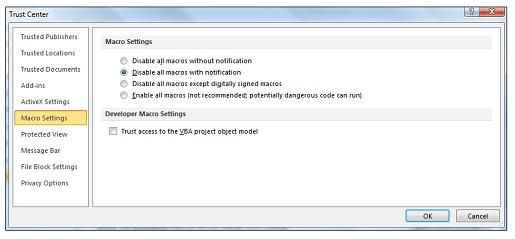
Thực hiện các lựa chọn mà bạn muốn, rồi bấm OK.
Lưu ý: Các tùy chọn hơi khác nhau trong Excel, chúng tôi sẽ gọi cho những người này khi chúng tôi đi.
Tắt tất cả các macro mà không thông báo Macro và các cảnh báo bảo mật về macro đều bị tắt.Trong Excel tùy chọn này là vô hiệu hóa macro VBA mà không thông báo và nó chỉ áp dụng cho macro VBA.
Tắt tất cả các macro kèm theo thông báo Tắt macro nhưng các cảnh báo bảo mật vẫn xuất hiện khi có sự hiện diện của macro. Bật macro theo từng trường hợp.Trong Excel tùy chọn này là vô hiệu hóa macro VBA với thông báo và chỉ áp dụng cho macro VBA.
Tắt tất cả macro trừ những macro được ký điện tử Macro bị vô hiệu hóa và cảnh báo bảo mật xuất hiện nếu có macro không có mặt. Tuy nhiên, nếu macro có chữ ký điện tử bởi một nhà phát hành tin cậy thì macro chỉ chạy. Nếu macro được ký bởi một nhà phát hành mà bạn chưa tin cậy, bạn sẽ có cơ hội cho phép macro đã ký và tin cậy nhà phát hành.Trong Excel tùy chọn này là vô hiệu hóa macro VBA, ngoại trừ các macro đã ký điện tử và nó chỉ áp dụng cho macro VBA.
Bật tất cả các macro (không được đề xuất, mã nguy cơ tiềm ẩn có thể chạy) Tất cả các macro chạy mà không cần xác nhận. Thiết đặt này có thể khiến cho máy tính của bạn bị nguy hiểm khi gặp phải các mã độc hại.Trong Excel tùy chọn này sẽ bật macro VBA (không được đề xuất, mã nguy cơ tiềm tàng có thể chạy) và nó chỉ áp dụng cho macro VBA.
Xem thêm: Cách Xem Ảnh Iphone Trên Máy Tính Windows, Xem Ảnh Và Video Trong Icloud Cho Windows
Excel cũng có một hộp kiểm để bậtExcel 4,0 macro khi bật macro VBA. Nếu bạn chọn hộp kiểm này tất cả các thiết đặt trên cho macro VBA cũng sẽ áp dụng cho macro Excel 4,0 (XLM).Nếu hộp kiểm này không được chọn các macro XLM bị vô hiệu hóa mà không thông báo.















